Hur man använder datasparare för att strömma Apple-TV-program med låg kvalitet på iPhone
iOS 13.4 består av flera viktiga funktioner inklusive superpraktiska “Data Saver” för Apple TELEVISION. Inte för att iOS inte erbjuder ett sätt att minska dataanvändningen för videoströmningsapplikationer tidigare, den här nya funktionen ser jämnare ut och erbjuder också bättre kontroll. Dessutom kan du till och med veta hur mycket data appen kommer att använda för mobil- och Wi-Fi-strömning. Om du till exempel använder Data Saver för att strömma Apple-filmer och TV-program av lägre kvalitet på iPhone och iPad, kommer den här applikationen att använda mobildata upp till 600 MB / timme och 1 GB WiFi / timme-data, vilket ger öppenhet i spelet. Om du tycker att denna helt nya funktion är värd ett försök, låt mig komma igång!
Använd datasparare för att strömma Apple TV-filmer / -program av låg kvalitet på iPhone och iPad
Förutom att erbjuda mycket bättre kontroll över Apple TV-videoströmningskvalitet, gör iOS 13.4 också möjlighet att justera nedladdningsalternativ. Oavsett om du vill ladda ner Apple Video TV snabbare eller förhindra att nedladdade videoklipp monopoliserar massor av värdefull lagring på din iPhone eller iPad kan det vara till stor hjälp. Det bör noteras i förväg att iOS 13.4 fortfarande är i beta och kommer att ta lite tid innan den officiellt lanseras. Så se till att din enhet har rätt iOS-version innan du försöker stegen.
1. Öppna den inställningar applikation på din iPhone / iPad. Bläddra sedan ner och tryck på TV-applikation.
2. Nedan Streamingalternativ, se till att omkopplaren är för “Använd mobildata” påslagen.
Anpassad cellulär dataströmning
Om du vill förbättra strömning av mobildata trycker du på Mobildata. Nu har du två alternativ:
- Hög kvalitet: Välj att strömma högkvalitativa Apple-filmer och TV-program på din iPhone eller iPad. Men kom ihåg att det kommer att konsumera mer mobildata.
- Data Saver: Välj det för att strömma innehåll med lägre kvalitet. Detta kommer att begränsa dataanvändningen till 600 MB / timme.
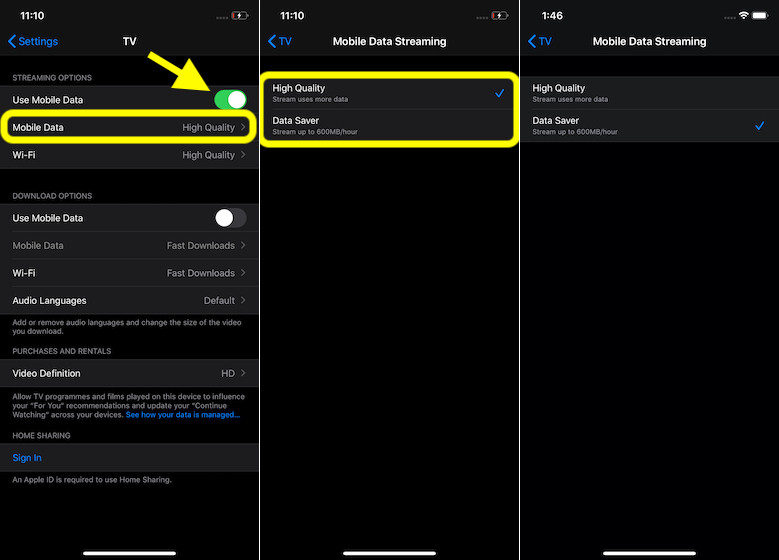
Wi-Fi Streaming Anpassning
Om du vill förbättra kvaliteten på Wi-Fi-strömning trycker du på wifi Därefter finns det två alternativ att välja mellan:
- Hög kvalitet: Välj att streama Apple TV-innehåll av hög kvalitet. Högkvalitativt innehåll inkluderar HDR-video (High Dynamic Range) beroende på tillgänglighet. HDR-video utnyttjar enhetens skärm på bästa sätt för att ge en uppslukande tittarupplevelse, men innehållet kan inte spelas upp via den digitala AV-adaptern. Det bör också noteras att högkvalitativt innehåll kommer att konsumera mycket data.
- Data Saver: Välj Datasparare för att strömma videor med lägre kvalitet. Detta kommer att använda data upp till 1 GB / timme.

Anpassa Apple TV-nedladdningsalternativ på iPhone och iPad
- Öppna Inställningsprogram på din iPhone / iPad -> TV.
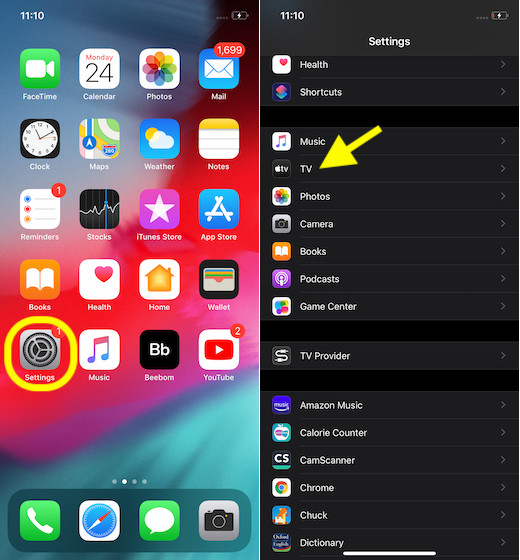
2. Se till att omkopplaren är till Använd mobildata aktiverad nedan Nedladdningsalternativ del.
Finjustera nedladdning av mobildata
Om du vill justera nedladdningsalternativ för mobildata trycker du på Mobildata. Välj nu önskat alternativ.
- Hög kvalitet: Om du vill titta på högkvalitativa videor väljer du det här alternativet. Men kom ihåg att videon laddas ner långsamt och använder också mer lagring. Dessutom kommer de att använda mycket av mobildata.
- Snabb nedladdning: Om du vill ladda ner Apple Film TV och snabba program väljer du det här alternativet. Detta kommer inte bara att konsumera mindre mobildata utan också använda mindre lagringsutrymme, vilket kan spela en viktig roll för att förhindra att din enhet faller sönder på grund av utrymme.
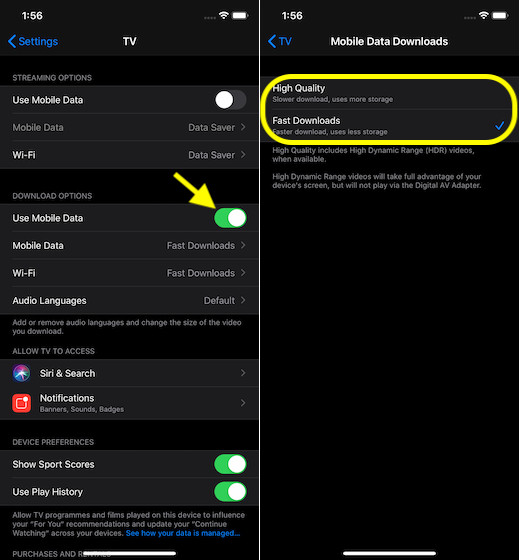
Välj Wi-Fi-nedladdningskvalitet
Om du vill förbättra nedladdningen av Wi-Fi klickar du på wifi Välj sedan det önskade alternativet.
- Hög kvalitet: Om du väljer det här alternativet kommer videon att ladda ner relativt långsamt. Dessutom tar filmerna mer plats på din enhet.
- Snabb nedladdning: Välj det här alternativet om du vill ladda ner Apple TV-innehåll snabbare. För att inte tala, den nedladdade videon kommer att använda mycket mindre lagring.
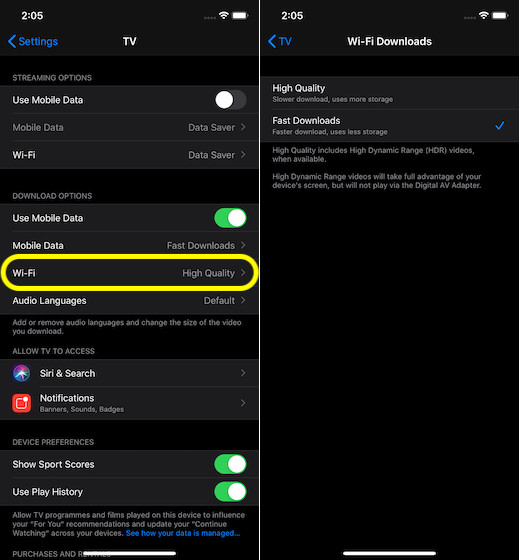
Intelligent använder datasparare för att strömma med lägre kvalitet Apple-filmer och TV-program
Så det är så du kan förhindra Apple TV Applications från att tömma dina data och röra upp värdefull lagring på din enhet. Som användare hittade jag den här funktionen i tid och jag är säker på att den kommer att locka fler iOS-användare. Även om Apple TV + inte har ett stort bibliotek som Netflix, Prime Video eller Disney +, lägger Apple långsamt men säkert till några imponerande filmer och show i katalogen. Och det är bara en tidsfråga innan Apple. Detta erbjudande kommer också att ha ett bibliotek som är tillräckligt solid för att vara stolt över. Berätta förresten dina tankar: Apple Streaming-videoprogram och de funktioner du gillar i den.




